
版权声明:本文内容由阿里云实名注册用户自发贡献,版权归原作者所有,阿里云开发者社区不拥有其著作权,亦不承担相应法律责任。具体规则请查看《阿里云开发者社区用户服务协议》和《阿里云开发者社区知识产权保护指引》。如果您发现本社区中有涉嫌抄袭的内容,填写侵权投诉表单进行举报,一经查实,本社区将立刻删除涉嫌侵权内容。
域名解析是将域名指向服务器IP地址的过程,通常需要进行以下操作:
登录域名注册商的管理后台,在域名解析管理页面中找到需要解析的域名,并选择“添加解析记录”。
在“记录类型”中选择需要解析的记录类型,通常有A记录、CNAME记录、MX记录、TXT记录等多种类型,具体选择哪种类型要根据实际需求和业务场景来决定。
在“主机记录”中输入需要解析的域名前缀或子域名,如果要解析顶级域名则可以留空或填写“@”。
在“解析线路”中选择需要解析的网络线路,通常可以选择默认线路或者根据实际需要选择其他线路。
在“记录值”中输入需要解析的服务器IP地址或目标网址,如果是A记录则需要输入IP地址,如果是CNAME记录则需要输入目标网址。
根据需要进行TTL设置和权重设置等高级配置,然后点击“保存”提交解析记录。
在阿里云进行域名解析的操作步骤如下:
登录云解析DNS控制台。
添加域名:
在域名解析页面,点击解析设置,进入解析设置页面。
新手引导:在解析设置页面,点击新手引导。
快速设置解析:选择你所需要解析的业务类型,可以实现快速设置解析记录。
要进行域名解析操作,可以按照以下步骤进行操作:
请注意,具体的操作步骤可能略有不同,取决于你所使用的域名注册商或者DNS解析服务提供商的管理界面。如果有不确定的地方,建议参考对应服务商的官方文档或者向其技术支持寻求帮助。
1、进入域名控制台>域名列表
https://dc.console.aliyun.com/next/index
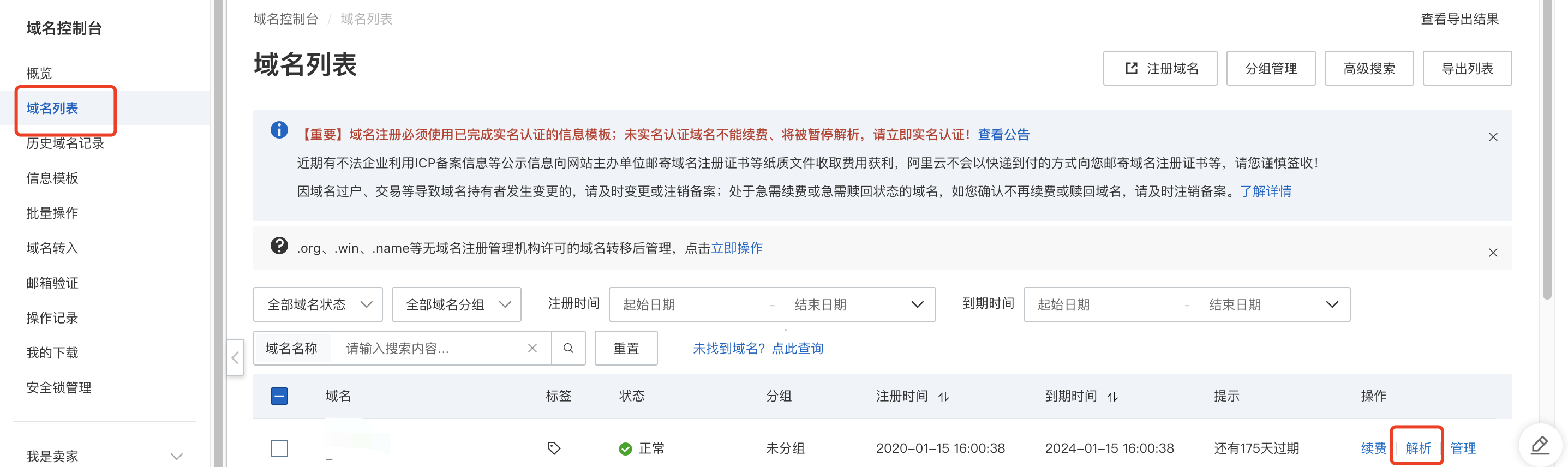
选择对应域名,在操作列点击 解析
2、在解析界面点击 添加记录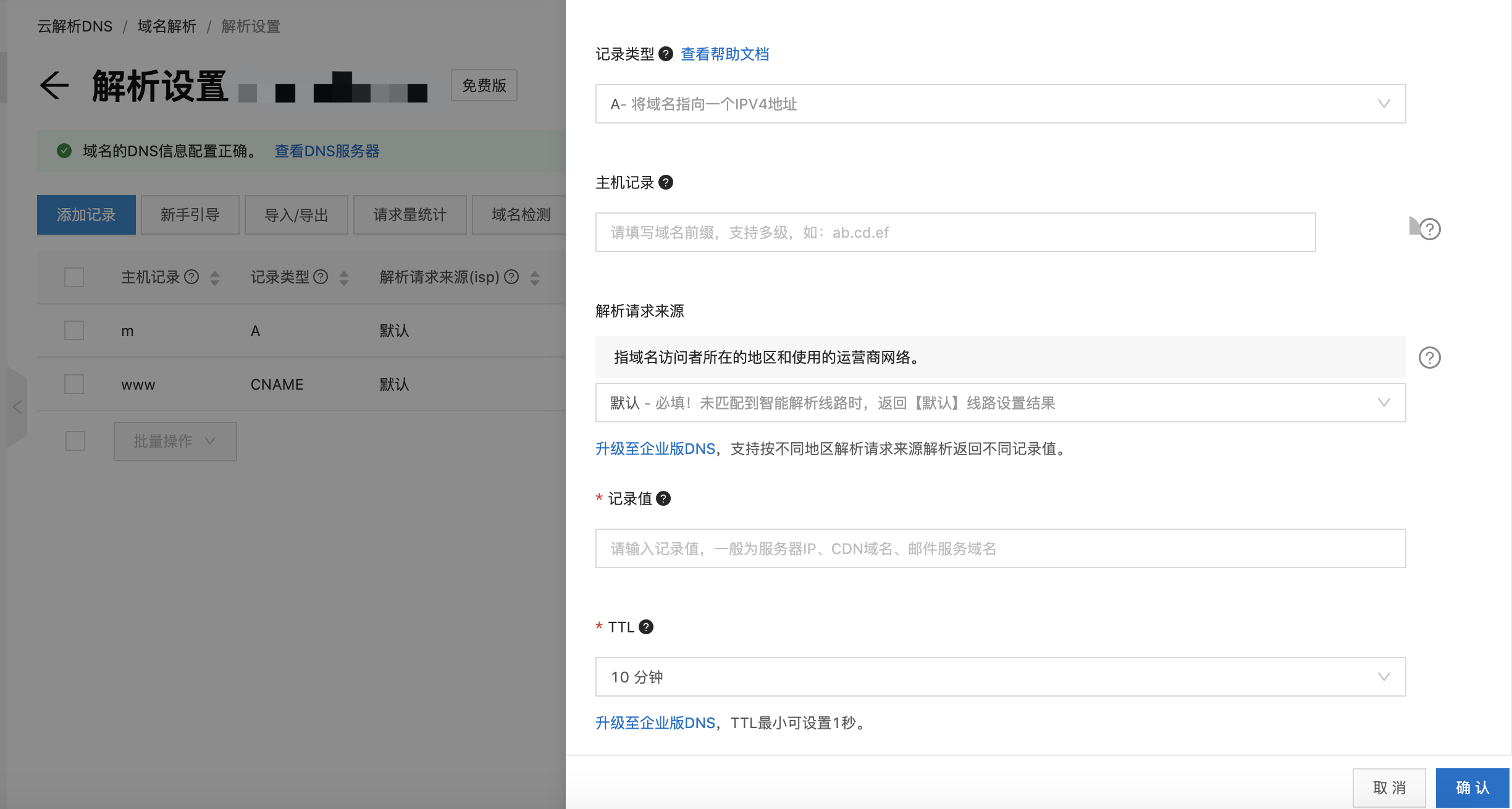
根据你的实际情况学则合适的记录类型,在各选项内输入对应的值即可。
域名解析是将域名转换为与之对应的IP地址的过程,这样才能在互联网上访问该域名对应的网站或服务。以下是域名解析的一般操作步骤:
选择域名解析服务提供商:选择一个可靠的域名解析服务提供商,例如GoDaddy、Cloudflare、DNSPod等。注册一个账户并登录到你选择的服务提供商的控制面板。
添加域名:在控制面板中,选择添加域名或类似的选项。输入你要解析的域名,例如example.com,并点击确认。
设置DNS记录:在域名解析的控制面板中,你需要添加DNS记录来指定域名与IP地址之间的映射关系。常见的DNS记录类型包括:
根据你的需求,选择相应的记录类型,并填写相应的值。例如,如果你想将域名指向一个IP地址,选择A记录,并填写对应的IP地址。
保存设置:确认设置无误后,保存并应用你的DNS记录。这通常是通过点击保存、应用或更新按钮来完成的。
等待生效:DNS记录的生效时间通常需要一段时间,称为DNS传播时间。在这段时间内,DNS服务器会将你的域名解析信息传播到全球各地的DNS服务器。一般情况下,DNS传播时间为几分钟至几小时不等。
完成上述步骤后,你的域名解析就完成了。
登录到阿里云的控制台,并进入“域名管理”页面。
选择需要进行解析的域名,并点击“DNS 管理”选项卡。
在“解析记录”栏中,可以添加需要解析的 A 记录、CNAME 记录、MX 记录等。
设置解析记录的 IP 地址、子域名、优先级等参数,然后点击“保存”按钮。
解析记录添加成功后,可以在“解析记录”列表中查看该记录,并进行编辑或删除。
楼主你好,阿里云域名解析是将域名指向指定的IP地址或者其他资源的过程,可以通过以下步骤在阿里云进行操作:
登录阿里云控制台,进入域名管理页面。
在域名管理页面中,点击需要操作的域名,进入域名详情页面。
在域名详情页面中,点击左侧菜单栏中的“解析设置”。
在解析设置页面中,可以添加、修改、删除域名解析记录。
添加解析记录:点击“添加记录”按钮,选择要添加的记录类型,如A记录、CNAME记录、MX记录等,填写相应的记录值、TTL等信息后,点击“确认”按钮即可完成添加。
修改解析记录:找到需要修改的记录,点击“修改”按钮,修改相应的记录值、TTL等信息,点击“确认”按钮即可完成修改。
删除解析记录:找到需要删除的记录,点击“删除”按钮,确认删除即可。
需要注意的是,在进行域名解析操作时,需要根据实际情况进行设置,如在添加A记录时需要填写相应的IP地址,在添加CNAME记录时需要填写相应的域名等。此外,为了保证DNS的稳定性和可靠性,建议设置合理的TTL值,并及时更新解析记录。
在阿里云上进行域名解析操作,可以按照以下步骤进行:
登录阿里云控制台:访问 https://www.aliyun.com/,使用你的阿里云账号登录。
进入域名管理页面:在阿里云控制台首页,点击顶部导航栏中的 "云解析DNS" 或搜索框中输入 "云解析DNS" 进行搜索,选择相应的产品进入域名解析管理页面。
添加解析记录:在域名解析管理页面,找到你要操作的域名,在右侧点击 "添加记录" 或 "添加" 按钮。然后按照下面的要求填写相应的解析记录信息:
@ 表示根域名,也可以是指定的子域名。保存并生效:确认填写无误后,点击 "保存" 或 "确认" 按钮进行保存。一般情况下,修改会很快生效,但请注意在 DNS 发布的缓存期内可能会有一定的延迟。
验证解析生效:可以通过使用 nslookup 命令或在线工具等方式验证域名解析是否已经生效。如果解析记录正确配置并且已生效,你将能够正确访问到目标服务或网站。
请注意,以上步骤仅为基本操作指南。具体的界面和操作可能会因阿里云控制台版本更新而有所变化。如果你在操作过程中遇到问题或需要更详细的帮助,建议参考阿里云提供的官方文档或联系阿里云的客户支持团队获取专业的指导和支持。
在阿里云中进行域名解析的操作可以按照以下步骤进行:
登录阿里云控制台:打开浏览器,访问阿里云官方网站(https://www.aliyun.com/),点击页面右上角的"登录"按钮,输入您的账号和密码登录。
进入域名解析控制台:在控制台首页的搜索框中输入"域名解析",并选择相应的产品进入域名解析服务。
添加解析记录:在域名解析控制台中,点击"添加记录"按钮,填写您要设置的解析记录信息。通常包括主机记录、解析记录类型、记录值等。
保存配置:完成解析记录信息的填写后,点击"确认"或"保存"按钮将配置保存到阿里云域名解析服务器。
等待生效:域名解析的生效时间一般为几分钟至几小时不等,期间需要等待解析生效。
请注意,在域名解析过程中,您需要确保您在阿里云购买的域名已经与您要解析的IP地址或其他目标正确绑定。如果您使用的是第三方DNS服务,您还需要将域名的DNS服务器更改为阿里云提供的DNS服务器。
以上是一个基本的域名解析操作流程,具体操作步骤可能会因阿里云控制台界面变化而有所不同。如需更详细的操作指导,建议您参考阿里云官方文档或联系阿里云技术支持团队,他们将能够提供专业的帮助和指导。
域名解析是将域名转换为与之对应的 IP 地址的过程,使得用户可以通过域名访问网站或其他网络服务。以下是域名解析的操作步骤:
选择域名解析服务提供商:您需要选择一个可靠的域名解析服务提供商,例如阿里云、腾讯云、DNSPod等。注册一个账户并登录到您选择的域名解析服务平台。
添加域名:在域名解析服务平台中,选择添加域名或类似的选项,输入您想要解析的域名,并点击确认。此时,您的域名将会添加到您的解析账户中。
设置 DNS 记录:在解析账户中,找到您添加的域名,并选择 DNS 解析管理或类似的选项。在 DNS 解析管理界面中,您可以添加、编辑和删除 DNS 记录。
根据您的需求,添加相应类型的 DNS 记录,并将其与您想要解析的目标 IP 地址或域名关联。
等待 DNS 传播:一旦您设置好了 DNS 记录,您需要等待 DNS 记录在全球范围内传播,这个过程通常需要几分钟到几小时的时间。在此期间,不同地区的 DNS 服务器将逐渐更新您的解析信息。
验证解析:您可以使用命令行工具(如 ping、nslookup)或在线工具来验证域名是否解析成功。输入您的域名并检查返回的 IP 地址是否正确。
请注意,以上步骤仅适用于域名解析的基本操作,具体的操作界面和步骤可能会因不同的域名解析服务提供商而有所不同。在设置 DNS 记录之前,建议先阅读相关的帮助文档或联系您的域名解析服务提供商获取更详细的操作指南。
希望以上信息能够帮助您进行域名解析操作。如有任何问题,请随时提问。
域名解析是将域名转换为IP地址的过程。以下是域名解析的操作步骤:
登录域名注册商的管理平台,进入域名解析页面。
在域名解析页面中,添加需要解析的域名,并点击“添加”按钮。
在添加域名的过程中,需要选择解析的类型。常见的解析类型包括A记录、CNAME记录、MX记录和TXT记录等。选择正确的解析类型后,填写对应的IP地址或域名信息。
点击“保存”按钮,完成域名解析操作。
域名解析可能需要一定的时间才能生效,通常需要几分钟到几小时不等。在域名解析生效之前,访问该域名将无法正常显示。
在阿里云进行域名解析操作的步骤如下:
登录阿里云控制台,进入域名解析管理页面。
在域名解析管理页面,找到要进行解析的域名,并点击右侧的「解析设置」按钮。
在解析设置页面,可以看到已经添加的解析记录列表。点击「添加记录」按钮,开始添加新的解析记录。
在添加记录页面,选择要添加的解析记录类型(A记录、CNAME记录等)。
根据选择的解析记录类型,填写相应的记录值。例如,如果选择A记录类型,需要填写对应的IP地址;如果选择CNAME记录类型,需要填写目标域名。
根据需要,设置解析记录的TTL(Time To Live)值。TTL值决定了解析记录的生效时间,一般建议设置为默认值。
点击「确认添加」按钮,保存解析记录。
添加完成后,回到解析设置页面,可以看到新添加的解析记录已经生效。等待解析生效时间后,域名解析即可生效。
阿里云作为国内领先的云计算服务提供商,提供了一系列的服务器产品,其中包括云虚拟主机、云服务器ECS、云数据库RDS等。在使用阿里云服务器时,域名解析是一个非常重要的环节,
阿里云服务器如何进行域名解析的具体步骤。
一、购买并配置阿里云服务器
首先,您需要购买并配置阿里云服务器。您可以根据自己的需求,选择合适的服务器类型。阿里云提供了多种服务器配置,您可以根据需要选择不同的CPU、内存、存储空间等配置选项。购买成功后,您将会得到一台新的服务器。
二、申请域名
在进行域名解析之前,您需要先申请一个域名。域名是网站访问的地址,比如www.example.com。您可以通过阿里云的域名服务或者其他域名注册商进行域名申请。在申请域名时,您需要提供相应的信息,比如您的个人或企业信息,以及域名的主体信息等。
三、登陆阿里云域名控制台
在完成域名申请后,您需要登录阿里云域名控制台。打开阿里云的官方网站,点击右上角的“登录”按钮,输入您的账号和密码,然后点击“登录”按钮即可。登录成功后,您将进入阿里云的域名控制台。
四、添加解析记录
在域名控制台页面上,您可以看到您已经申请的域名列表。选择您要解析的域名,然后点击“解析设置”按钮。在解析设置页面上,您可以看到“添加记录”按钮,点击该按钮进入添加解析记录的页面。在要解析的域名右侧,点击【解析】,
在域名解析页,点击【添加记录】,
解析的内容之记录类型有两种,云服务器或VPS选择A,虚拟主机选择CNAME就行。做网站通常选择A即可。

点击主机记录旁边有个问号可以查看主机记录是什么。其实就是域名前缀。主机记录选择www和@ (分两次添加 )。 支持www.xxx.com和xxx.com两种形式访问。
五、等待解析生效
添加解析记录后,您需要等待解析生效。通常情况下,解析记录会在几分钟内生效,您可以通过ping命令或者浏览器访问您的域名来验证解析是否已经生效。如果解析成功,当您访问该域名时,将会直接跳转到您的服务器。
解析线路,选择默认就行。
记录值是服务器或者虚拟主机的外网IP地址。在你购买的服务器查看。TTL,这个默认的10分钟就行。最后点击【确定】就解析好了。
这只是解析了一个前缀。若你的网站想www和不加www前缀都能访问。那你要至少要解析这两个。解析好后,我们等几分钟,就可以访问网站了。
以上操作是在默认持续域名的网站解析的,若不在域名持有的网站解析的话,就得修改DNS。
六、验证以及其他设置
在解析生效后,您可以进行一些验证操作,以确保解析已经正确生效。比如,在浏览器中输入您的域名,看是否能够正常访问您的网站。如果能够正常访问,说明解析已成功生效。
另外,在域名控制台还有其他一些高级设置,比如添加MX记录、TXT记录等。您可以根据自己的需求进行相应设置。同时,阿里云还提供了域名转发、CDN加速等服务,您可以根据需要进行相应配置。